日期:2025-11-27
版本:13.12.1
日期:2025-11-21
版本:13.12
日期:2025-11-06
版本:v20.03
日期:2025-11-04
版本:17.12
codeblocks最新版是一款简易实用,功能全面的程序开发软件。codeblocks官方版可以根据树视图中的类别构建文本模块和文件链接。codeblocks最新版窗口提供了创建类别的机会,并在类别下方提供了指向所需文件的链接。通过这些功能,您可以独立于文件系统中存储文件的位置来控制对文件的访问,并且您可以在文件之间快速导航,而无需搜索整个系统,有喜欢的小伙伴快来下载吧!
codeblocks最新版是编程行业中经常使用的程序开发以及环境开发工具。codeblocks中支持多种不同的开发环境,用户们可以通过这款软件来进行c++语言的编写。并且codeblocks中还提供了各种项目模板,这些模板在创建新项目时显示,也可以存储自定义模板。
为了在打开文件中进行有效搜索,codeblocks最新版提供了所谓的增量搜索。
通过菜单“搜索”/“增量搜索”或键盘快捷键Ctrl-I为打开的文件启动此搜索方法。
然后焦点自动设置为相应工具栏的搜索蒙版。 一旦开始输入搜索词,搜索掩码的背景将根据术语的出现进行调整。
如果在活动编辑器中找到匹配,则文本中的相应位置将以彩色标记。
默认情况下,当前命中将以绿色突出显示。
可以通过“设置”/“编辑器”/“增量搜索”更改此设置
按Return键会使搜索进入文件中下一次出现的搜索字符串。
使用Shift-Return可以选择上一次出现。 如果增量搜索使用正则表达式,则Scintilla不支持此功能。
优化代码自动完成功能:在Code-completion and symbol browser中,
将Automatically launch when typed # letter中的4改成2,这样打两个字母就会有提示了。
在Keyboard short-cuts中将Edit->Code complete的快捷键由Ctrl+Space改为Alt+/,因为前者与中文输入法切换冲突,该快捷键为已经输入的(不是正在输入的)词提供自动完成。
IDE CodeBlocks可以在没有图形界面的情况下从命令行执行。 在这种情况下,有几个可用于控制项目构建过程的开关。 由于CodeBlocks因此是可编写脚本的,因此可执行文件的创建可以集成到您自己的工作流程中。
codeblocks最新版插件可以根据树视图中的类别构建文本模块和文件链接。
这些模块用于在文本模块中存储常用的文件和结构,并在中心位置管理它们。想象一下以下情况:许多常用的源文件存储在文件系统的不同目录中。
CodeSnippets窗口提供了创建类别的机会,并在类别下方提供了指向所需文件的链接。
通过这些功能,您可以独立于文件系统中存储文件的位置来控制对文件的访问,并且您可以在文件之间快速导航,而无需搜索整个系统。
即使像CodeBlocks这样的IDE主要由鼠标处理,键盘快捷键仍然是加速和简化工作流程的一种非常有用的方法。
1、codeblocks最新版主菜单“文件”→“新建”→“项目…” 弹出如下对话框中,开始“Console Application”。
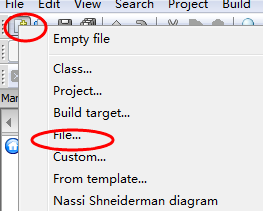
2、如果出现向导的“欢迎界面”,直接点击下一步。
3、出现用于选择语言的对话框,选择“C++”,下一步。
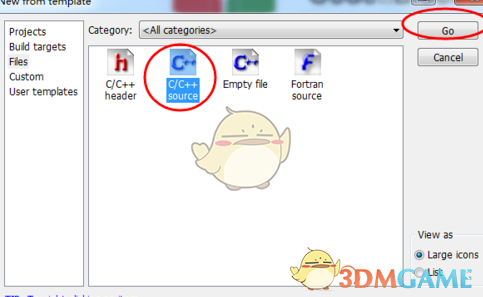
4、出现选择文件夹的对话框,在“项目标题”中输入“HelloWorld”。两单词连写,不包括双引号。本步操作结果将会在“我的文档”中“CodeBlocks Projects”目录下,新建一个名称为“HelloWorld”的目录。
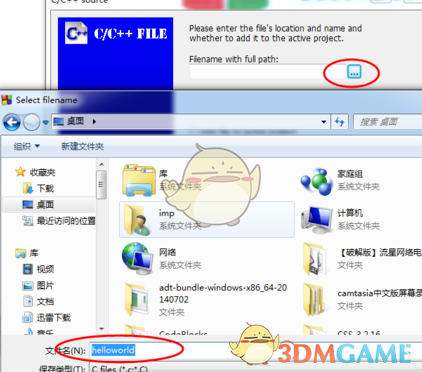
5、出现编译器选项对话框。在“编译器”中选择“GNU GCC Compiler”。其下则默认“Debug”与“Release”两个编译目标都是默认选中的,不必改变,通常我们都需要调试和发行两个版本,就算是一个Hello Word的简单程序。按下“完成”。
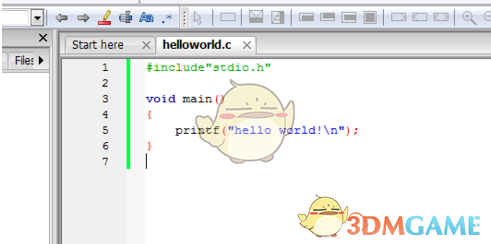
6、必要时按下“Shift + F2”,出现“Management”侧边栏
7、双击上图所示的main.cpp,将打开该文件。暂时我们还并不需要修改它。
8、主菜单“构建”→“构建”。或者,用热键Ctrl+F9,完成编译。
9、再按Ctrl + F10,运行。(9、10步也可以通过工具栏实现,请读者自行熟悉)。下面是运行结果图:
10、其中“Hello world!”是我们程序的输出。下面的内容是Code::Blocks为了方便我们调试而增加的内容(本来该程序运行后,就直接退出),包括显示了程序运行用时,以及提示“按任意键退出”。
codeblocks最新版快捷键
1、Ctrl+L 剪切选中行
2、F11 切换源文件与头文件
3、F10 全屏
4、Ctrl+Shift+B 括号匹配
5、按下ATL,再拖动鼠标,可以实现部分选择
6、Ctrl+B 添加书签,ALT+PageUp和PageDown可以切换书签。
7、Ctrl+G 到达指定行
8、ALT+G 到达指定文件
9、Ctrl+Alt+G 到达指定函数(支持头文件中的函数定义)
10、Ctrl+PageUp 到达上一个函数
11、Ctrl+PageDown 到达下一个函数
如何用codeblocks最新版编写并运行程序?
1,安装
Code:Blocks安装版本有两个,一个是不带MinGW,一个是带MinGW(GNU工具在Windows上的一种移植,里面有GNU编译器套件)
当然Code:Blocks里面也支持其他编译器,比如微软的VS C++,Code:Blocks会自动侦测,或者你自己可以手动设定
2,启动Code:Blocks
当你安装好Code:Blocks,启动Code:Blocks
3,建立工程
从菜单File->new-> project... (启动工程向导)
在弹出的project选择窗口,选择console application -> 在工程向导第一个窗口选择语言C -> 输入工程名称信息(包括设定工程目录) -> next ->finish(这个画面还有机会选择编译器)
自动产生main.c:
#include
#include
int main()
{
printf("Hello world!n");
return 0;
}
4,编译运行
编译:菜单 Build-> Build 或者Ctrl-F9,运行Ctrl-F10
PS:Code:Blocks是个不错的IDE,平时用来做一些简单的开发和学习,非常好!结合一些跨平台的GUI Framework,也可以开发图形界面应用(从工程向导窗口可以发现集成了很多应用的模板)
如何卸载codeblockS软件?
方法一:安装并打开电脑管家软件,选择进入软件管理选项,点击卸载选项,在列表中找到codeblockS软件,点击卸载即可
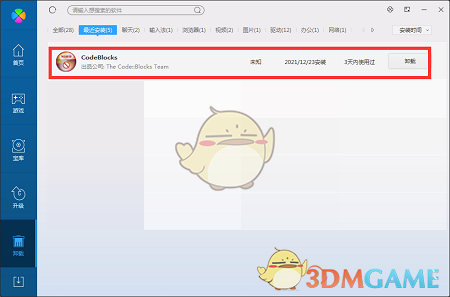
方法二:安装并打开360软件管家,在卸载选项的列表中找到codeblockS软件,点击卸载即可
日期:2025-11-27
版本:13.12.1
日期:2025-11-21
版本:13.12
日期:2025-11-06
版本:v20.03
日期:2025-11-04
版本:17.12
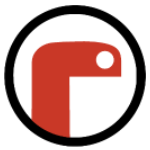
Mu Editor(集成开发环境) 1.1.0a1
下载
Geany windows(集成开发环境)v1.34.0.0
下载
phpstudy(php集成开发环境) 8.1.0.1
下载
Komodo Edit(多语言集成开发环境) 11.0.0
下载
FxSound官方免费版
下载
FreeCAD官方版
下载
金舟AI绘画专家2.0.5.0
下载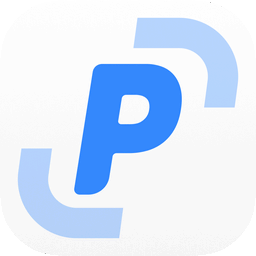
PixPin最新版
下载102.03MB
2025-12-18
5.09MB
2025-12-17
16.91MB
2025-12-18
47.67MB
2025-12-18
61.38MB
2025-12-18
11.17MB
2025-12-17
84.55MB / 2025-09-30
248.80MB / 2025-07-09
2.79MB / 2025-10-16
63.90MB / 2025-12-09
1.90MB / 2025-09-07
210.99MB / 2025-06-09
374.16MB / 2025-10-26
京ICP备14006952号-1 京B2-20201630 京网文(2019)3652-335号 沪公网安备 31011202006753号违法和不良信息举报/未成年人举报:legal@3dmgame.com
CopyRight©2003-2018 违法和不良信息举报(021-54473036) All Right Reserved













玩家点评 (0人参与,0条评论)
热门评论
全部评论